Bạn lưu ý Facebook có cơ chế kiểm tra tên, vì vậy hãy chắc rằng tên bạn muốn đặt cho tài khoản của mình đảm bảo tuân thủ và được Facebook chấp nhận, nếu không thì bạn phải chuẩn bị một vài tên facebook thay thế cho tài khoản của mình.

Hướng dẫn thay đổi tên tài khoản Facebook trên máy vi tính:
- Việc thay đổi tên Facebook rất đơn giản, chỉ với một vài bước đơn giản dưới đây bạn đã có thể đổi tên Facebook của mình, lưu ý để đổi được tên Facebook của bạn bạn phải có quyền đăng nhập vào tài khoản muốn đổi tên bao gồm username hoặc email và mật khẩu truy cập Facebook.Bước 1: Đăng nhập Facebook với tài khoản và mật khẩu Facebook của bạn:
- Vui lòng truy cập vào Facebook.com bằng trình duyệt web trên máy vi tính như chrome, firefox hoặc Internet explorer.- Điền email và mật khẩu facebook để đăng nhập facebook

Bước 2: Vào phần Setting tài khoản Facebook của bạn để thay đổi tên Facebook:
- Sau khi đăng nhập thành công vào Facebook, bạn hãy nhấn chuột trái vào mũi tên nhỏ bên phải của thanh công cụ Facebook, một trình đơn danh sách các chức năng trỏ xuống bạn chọn phần "Setting" hoặc "Cài đặt" để vào khu vực thiết lập tài khoản Facebookc ủa bạn.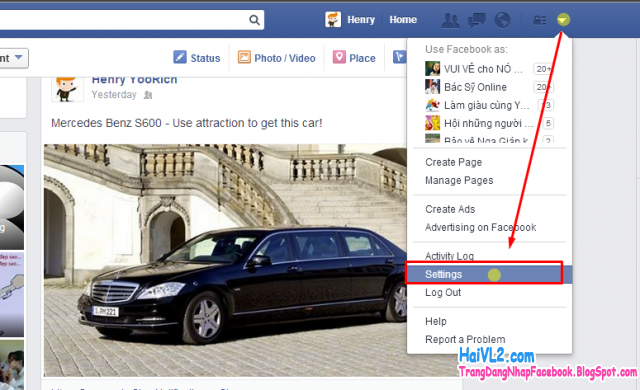

Bước 3: Hoàn tất thay đổi tên tài khoản Facebook của bạn.
- Sau khi nhấn "Edit" thì một trang mới hiện ra cho phép bạn thay đổi tên Facebook của mình.- Lưu ý: nếu bạn nhận được thông báo "You can't change your name right now because you've already changed it within the last 60 days." nghĩa là bạn vừa đổi tên gần đây và không thể đổi được trong vòng 60 ngày tới, vì vậy hãy đợi.
- Nếu tài khoản của bạn hiển thị như hình dưới đây bạn có thể đổi tên tài khoản Facebook của mình:
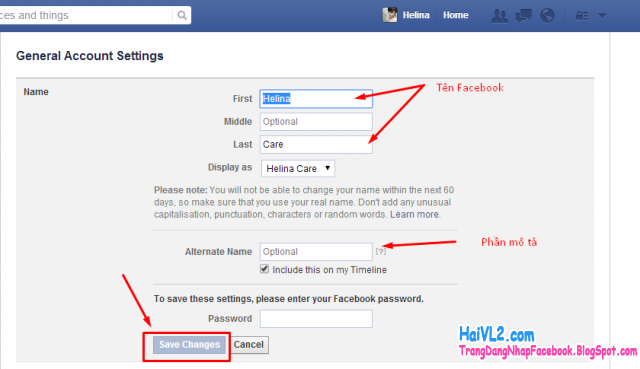
Vậy là hoàn thành rồi. HaiVL2.com và TrangDangNhapFacebook.blogSpot.com chúc bạn thành công!